E. Согласование документов
Возможности согласования документов
При согласовании документов вы можете:
- Настраивать пути и процессы согласования:
- Задать названия пути и процесса.
- Задать метки, которые добавляются при старте согласования, успешном согласовании и отклонении. Функционал полезен при поиске документов, если им назначена метка.
- Задать пользователей и групп, которые могут запрашивать согласования и те, кто могут согласовывать.
- Настраивать последовательные пути и процессы согласования. После того, как один путь согласия пройдет, например, отдел маркетинга дал подтверждение, документ может автоматически уйти на согласование следующему отделу, к примеру, отделу продаж. Это достигается за счет меток — метка завершения одного процесса может быть меткой начала другого.

Отправка документа на согласование
После настройки путей и процессов согласования у пользователей, указанных в настройках, можно отправить документ на рассмотрение.
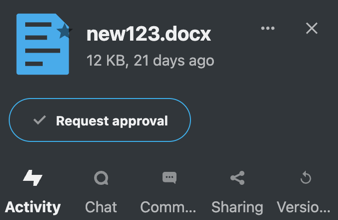
Если пользователь указан сразу в нескольких путях и процессах, при нажатии кнопки Запросить согласование выберите требуемый путь или процесс.

После отправки документа на согласование, у согласующегося на начальном экране в разделе Ожидающие согласование появляется документ. Ознакомитесь с этим документом.
Если раздела Ожидающие согласование на стартовом экране нет — внизу страницы стартового экран добавьте виджет.
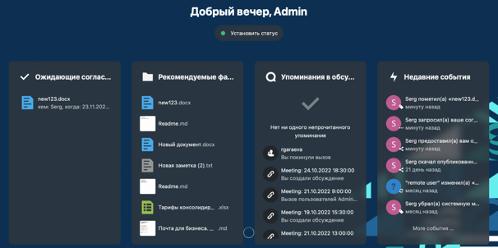
Документ, требующий согласования, появляется в корневом пространстве Cloud Workspace с белым троеточием на сером фоне.

Возможности согласующего при работе с документом
После выбора и ознакомления с документом согласующий может:
- Дать или запросить комментарии.
- Согласовать документ.
- Отклонить согласование.
- Запросить следующее согласование, если есть соответствующая настройка.
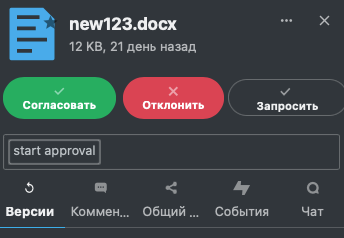
Документ согласован — появляется зеленый флажок.

Документ не согласован — появляется красный крестик.

